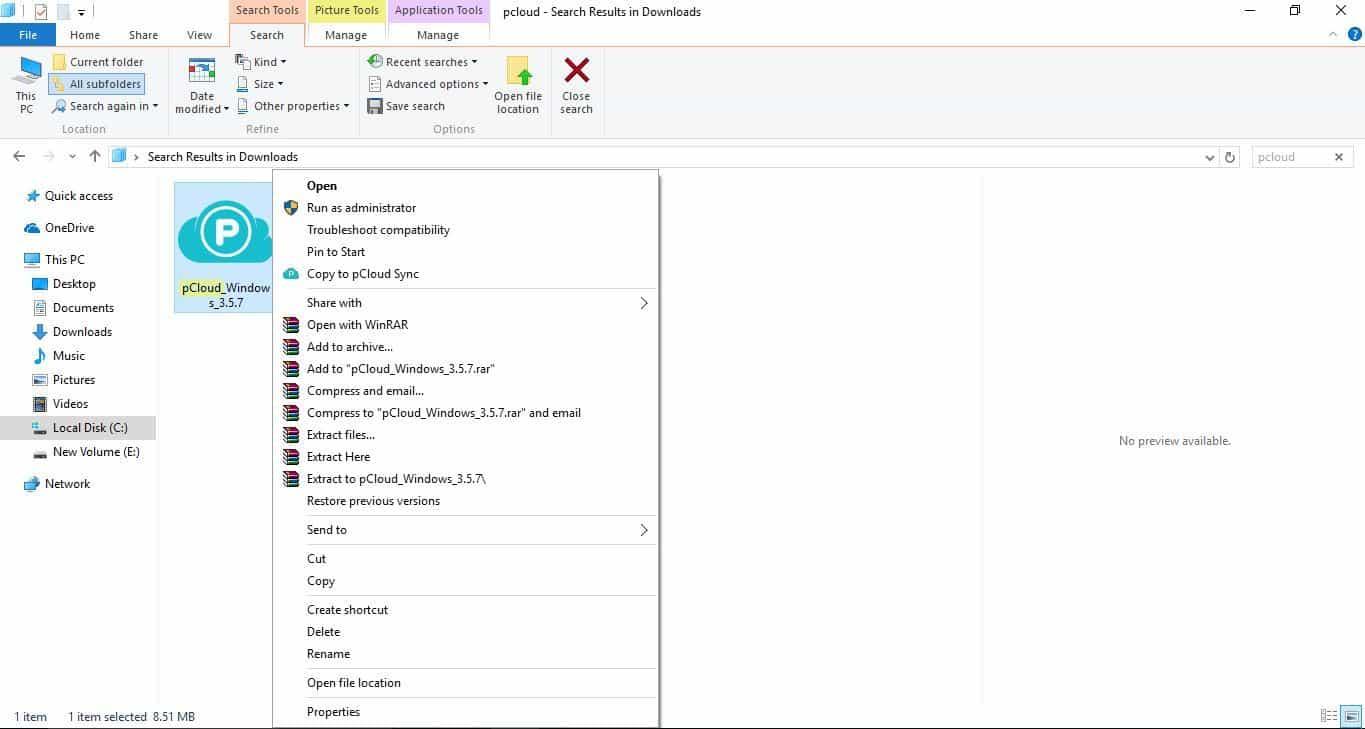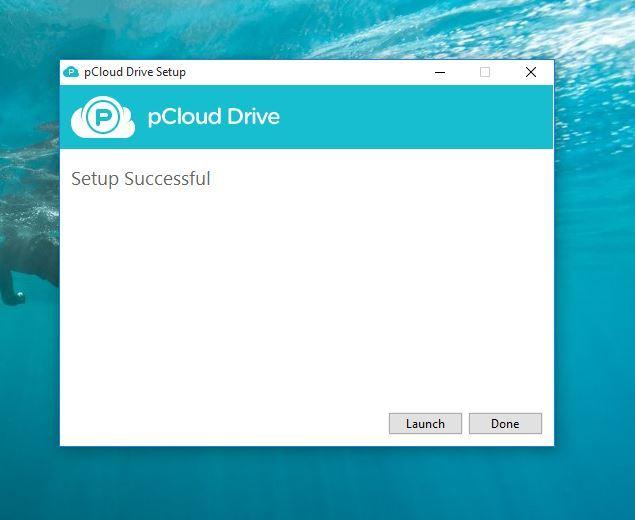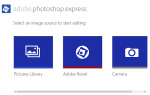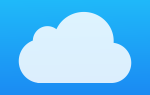Szukasz osobistego miejsca do przechowywania wszystkich swoich plików i folderów? Następnie pCloud jest twoim przyjacielem.
pCloud to osobiste miejsce do przechowywania w chmurze, w którym możesz trzymać wszystkie foldery, pliki i wszelkie inne dokumenty.
Co więcej, jego interfejs jest przyjazny dla użytkownika i pokazuje, gdzie znajduje się wszystko, a także co robi każdy element. Ponadto można go uzyskać na prawie każdym urządzeniu i systemie operacyjnym, takim jak Windows (10, 8, 7, Vista i XP), lub pobrać go jako aplikację mobilną lub rozszerzenie internetowe (jest to najnowsza funkcja na pCloud).
Po zainstalowaniu go na komputerze lub urządzeniu aplikacja działająca podobnie do Dysku Google tworzy dobrze zabezpieczony dysk wirtualny, który powiększa lokalną przestrzeń dyskową.
Każda dokonana zmiana jest natychmiast odzwierciedlana na twoim komputerze lub urządzeniu i synchronizuje je, abyś mógł uzyskać dostęp do wszelkich dokonanych aktualizacji.
Niektóre z głównych zadań, które możesz wykonać za pomocą pCloud to:
- Udostępnianie plików i folderów
Otrzymujesz natychmiastowy dostęp do wszystkich swoich plików i łatwo udostępniasz je każdemu (nawet 150 razy), w dowolnym miejscu na trzy sposoby:
- Udostępnij link, tworząc link do plików lub folderów na swoim koncie i udostępnij link. Działa to niezależnie od tego, czy mają własne konta pCloud, czy nie. Mogą przeglądać i pobierać twoje pliki.
- Zaproś innych do folderu do współpracy. Możesz kontrolować, kto może edytować lub wyświetlać pliki w magazynie pCloud.
- Prześlij linki, podając link do folderów, do których inni mogą przesyłać swoje treści.
- Natychmiastowa synchronizacja plików
Możesz natychmiast zsynchronizować wszystkie pliki między komputerem, telefonem i tabletem za pomocą pCloud Drive, a następnie zalogować się przy użyciu tych samych danych logowania na wszystkich urządzeniach. Jeśli już go masz, każda dokonana zmiana jest synchronizowana na wszystkich urządzeniach, dzięki czemu możesz uzyskać dostęp z dowolnego urządzenia, w dowolnym miejscu i czasie.
Uwaga: potrzebujesz aplikacji na innych urządzeniach, aby uzyskać dostęp i synchronizować pliki.
Możesz zarejestrować się w aplikacji również na urządzeniu mobilnym. Po zainstalowaniu i uruchomieniu będziesz korzystać z istniejącego konta lub utworzyć nowe. Jest wyposażony w większość funkcji pCloud i 10 GB przestrzeni dyskowej za darmo! Możesz mieć tylko jedną instalację aplikacji na urządzenie, połączoną z jednym kontem, co oznacza, że nie możesz używać wielu kont.
Najważniejsze funkcje pCloud obejmują:
- Udostępnianie linków do pobierania i przesyłania
- Wersjonowanie plików
- Odzyskiwanie danych
- Przesyłaj swoje pliki i dane zdalnie lub pracuj w trybie offline (dodając pliki do Ulubionych — kliknij znak gwiazdki obok swoich plików, a możesz korzystać z dowolnych plików, zdjęć, filmów lub plików audio w trybie offline).
- Przeglądaj dokumenty w trybie online
- Przywróć pliki za pomocą funkcji Rewind
- Przygotuj rozszerzenie swojego dysku twardego
- Uzyskaj szczegółowe statystyki dla udostępnionych linków, w tym liczbę pobrań
- Zapisz 5 kopii plików na różnych serwerach, a masz opcję dodatkowego szyfrowania
- Automatyczne przesyłanie zdjęć (w tym rolka z aparatu)
- Twórz kopie zapasowe z różnych platform, takich jak Dropbox, Facebook, Instagram, OneDrive i / lub Dysk Google
Dostępne typy aplikacji pCloud
Dostępne są trzy typy aplikacji:
- pCloud na komputery
- pCloud dla urządzeń mobilnych
- pCloud dla sieci
pCloud na komputery
Można tego użyć w dowolnym systemie operacyjnym, w tym Windows. Tworzy dysk wirtualny, z którego możesz korzystać tak, jak korzystasz z dysku twardego, ale nie zajmuje on miejsca na komputerze. Zabezpiecza twoje dane przy użyciu pCloud Crypto — jest to nowa funkcja, która wymaga Crypto pass do szyfrowania i deszyfrowania plików.
pCloud dla urządzeń mobilnych
Po zainstalowaniu aplikacji na urządzeniu możesz korzystać z jej funkcji mobilnych, aby przeglądać, przesyłać, pobierać lub udostępniać pliki z dowolnego miejsca. The Automatyczne przesyłanie pCloud funkcja tworzy również kopię zapasową zdjęć i filmów z urządzenia w chmurze.
pCloud dla sieci
Platforma internetowa pCloud na my.pCloud.com umożliwia podgląd, przesyłanie i pobieranie dowolnych plików. Możesz udostępniać je każdemu i robić więcej w dowolnej przeglądarce internetowej.
Jak zdobyć pCloud na swój komputer
Aby uzyskać pCloud na komputerze, możesz wykonać szybkie, ale proste kroki, jak opisano poniżej:
- Przejdź do oficjalnej strony pCloud
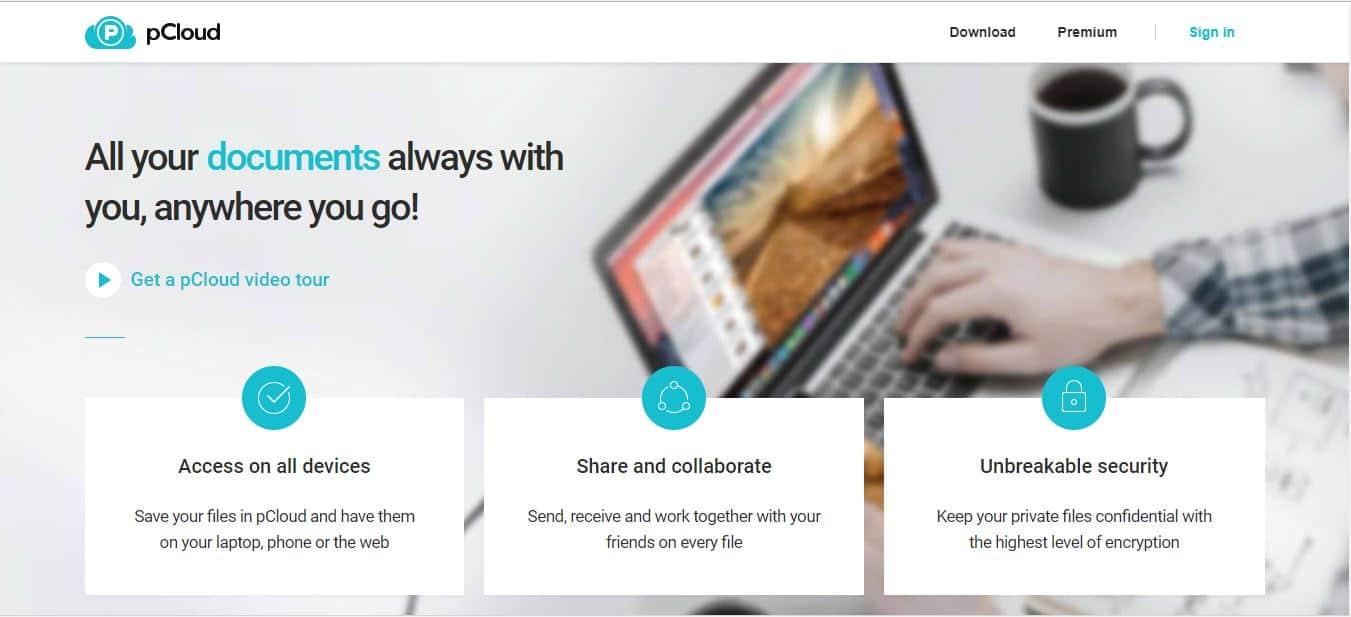
- W prawym górnym rogu kliknij Pobieranie
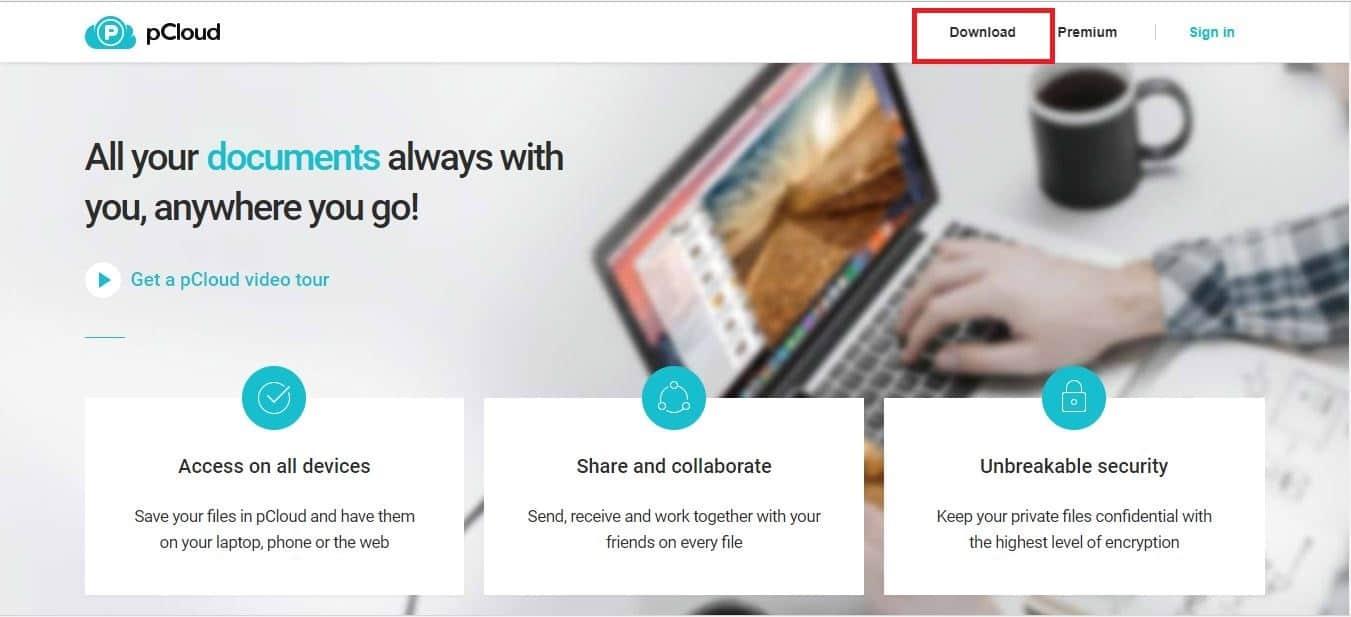
- Zobaczysz różne systemy operacyjne i urządzenia, na których możesz zainstalować aplikację
- Kliknij na Windows
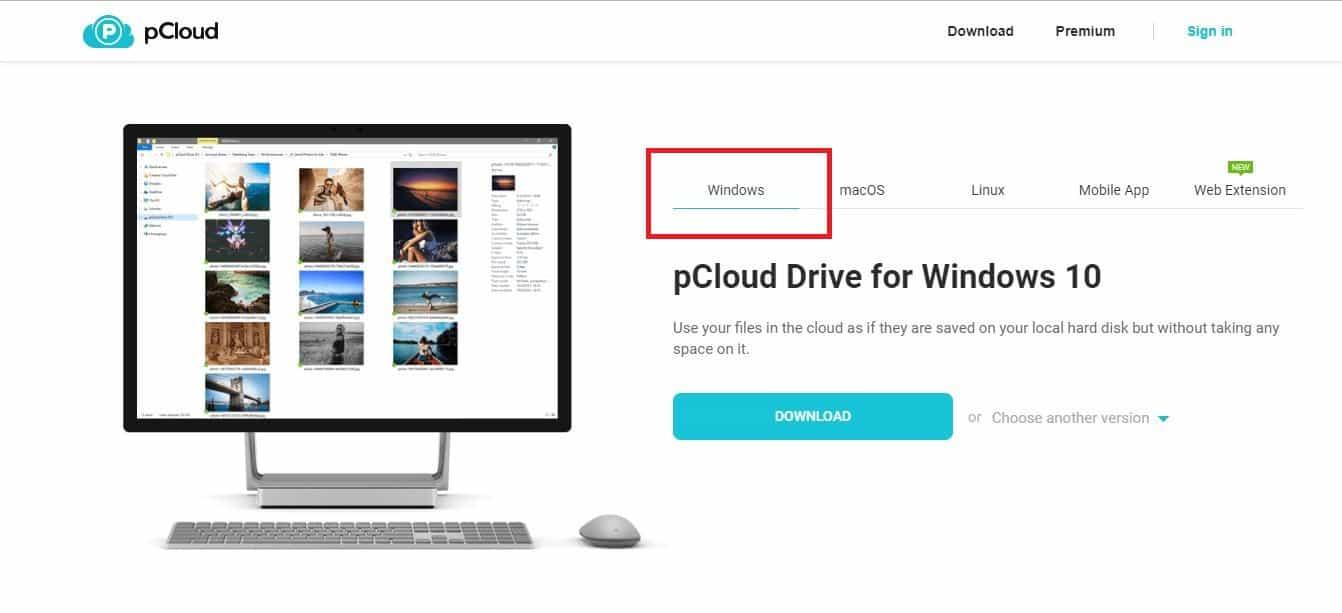
- Wskaż „Wybierz inną wersję” i wybierz swoją wersję systemu Windows
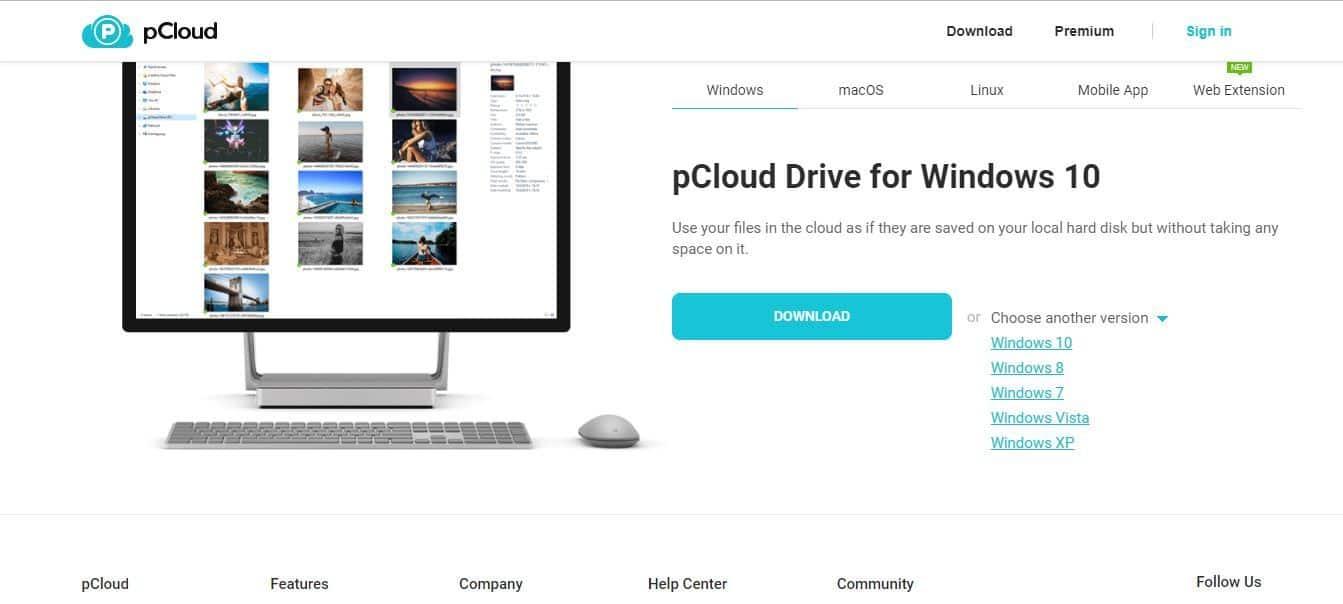
- Jeśli używasz systemu Windows 10, kliknij go
- Pobieranie powinno rozpocząć się natychmiast
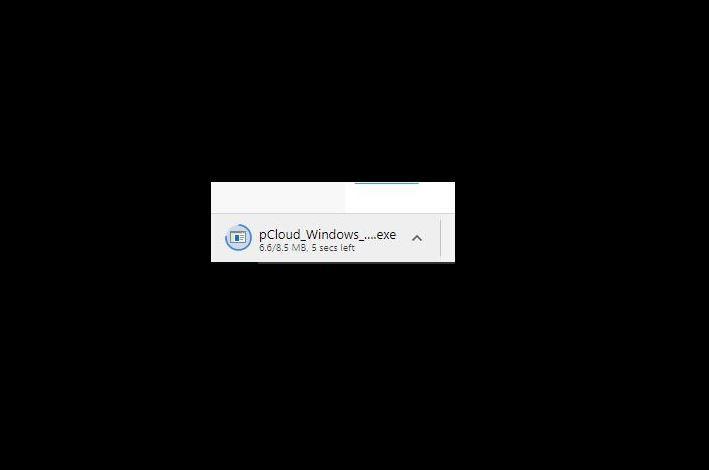
Jak zainstalować pCloud na swoim komputerze
Aby zainstalować aplikację, wykonaj następujące czynności:
- Przejdź do folderu, w którym zapisano pobieranie pCloud (plik .exe)
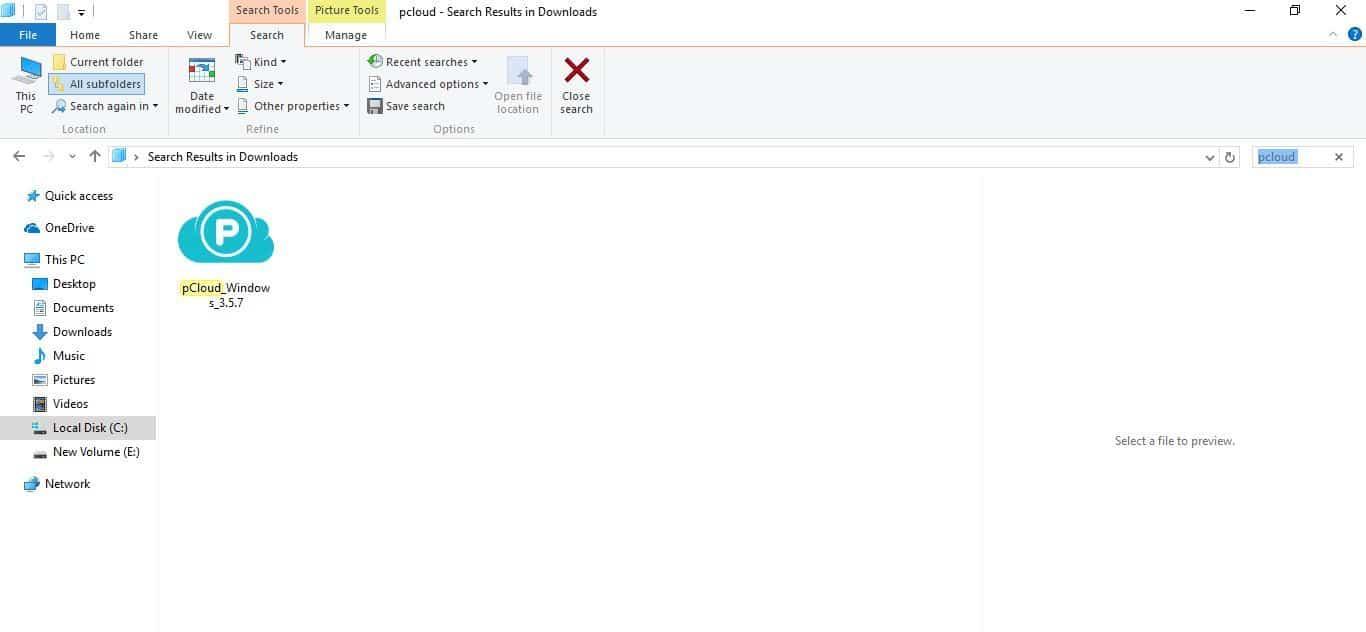
- Kliknij dwukrotnie plik .exe LUB kliknij prawym przyciskiem myszy i wybierz otwarty

- Pojawi się okno konfiguracji
- Przeczytaj warunki i zaznacz pole wyboru Zgodzić się

- Kliknij zainstalować
- System Windows zapyta, czy chcesz kontynuować instalację: Kliknij tak lub Zezwól
- Konfiguracja rozpocznie przetwarzanie żądania instalacji
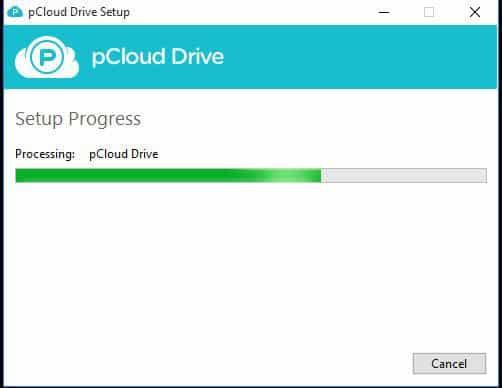
- Pojawi się wyskakujące okienko z pytaniem „Czy chcesz zainstalować oprogramowanie tego urządzenia”, kliknij zainstalować
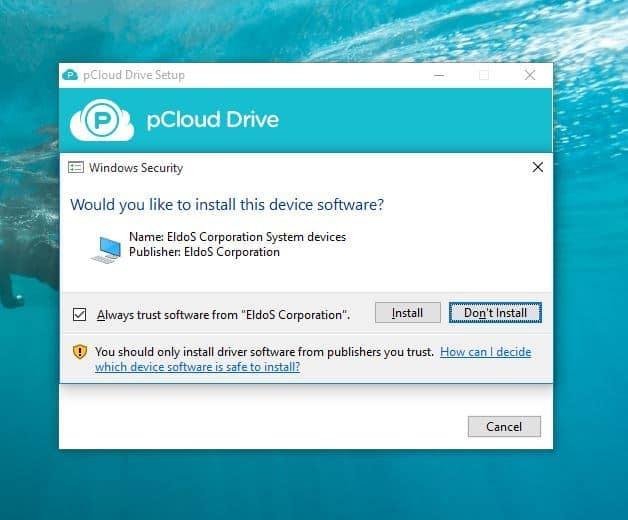
- Otrzymasz potwierdzenie, że konfiguracja zakończyła się pomyślnie

- Mała niebieska ikona chmury z listem P. pojawi się na pasku zadań. Oznacza to, że aplikacja została zainstalowana i pojawia się jako dysk wirtualny na twoim komputerze
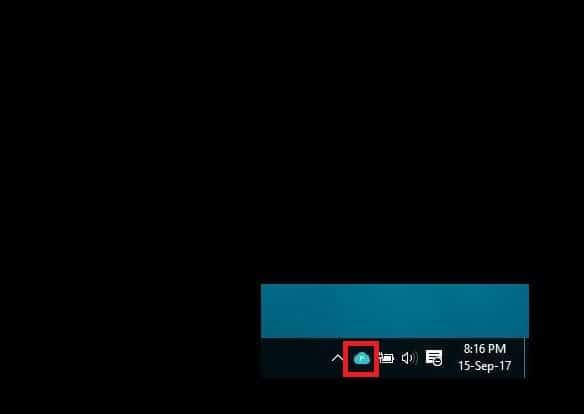
- Kliknij Uruchomić
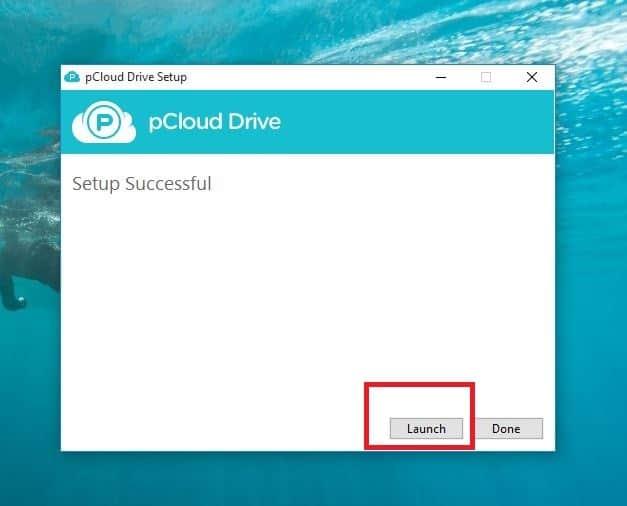
- Pojawi się okno logowania. Możesz Zaloguj się z istniejącym kontem lub utwórz je
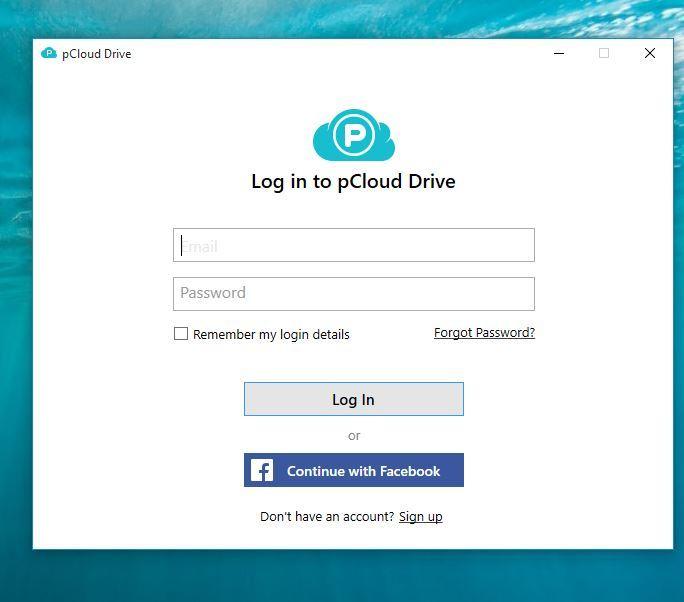
- Po pomyślnym zalogowaniu pCloud wyśle wiadomość powitalną.
Po zakończeniu konfiguracji i instalacji i zalogowaniu się możesz zapisać swoje pliki w pCloud.
Za i przeciw pCloud
Plusy
- Łatwe tworzenie kopii zapasowych plików
- Gwarantowane bezpieczeństwo / ochrona hasłem
- Przyjazny dla użytkownika interfejs
- Łatwa w nawigacji Menedżer plików
- Możesz połączyć się przy użyciu swojego profilu na Facebooku, jeśli adresy e-mail są zgodne
- Łatwe udostępnianie (dzięki zaawansowanym funkcjom)
- Ustaw datę ważności udostępnionych plików / linków
- Możesz śledzić liczbę pobrań linków
- Funkcja przewijania umożliwia przywracanie plików
- Pochodzi z 50 GB miejsca na darmowe konto (ma również konta premium). Możesz uzyskać dodatkowe wolne miejsce, gdy twoje zostanie zużyte, zapraszając innych użytkowników do rejestracji w pCloud. Każda rejestracja powiększa przestrzeń dyskową o 1 GB, gdy albo użytkownik załaduje 1 GB do pCloud, albo zaloguje się z urządzenia lub wirtualnego systemu plików. Możesz także wykonać kopię zapasową dokumentów na pCloud i uzyskać dodatkowe wolne miejsce.
- Pochodzi z darmową wersją przed aktualizacją do wersji płatnej lub premium
Cons
- W przypadku wersji bezpłatnej konta są usuwane po 12 miesiącach bezczynność, trwale usuwając pliki (i konto) całkowicie
- Niektórzy użytkownicy zauważyli, że po pewnym czasie aplikacja stale pobiera pewien czas procesora
- Użytkownicy wersji bezpłatnej mogą przywracać usunięte pliki tylko w ciągu pierwszych 24 godzin po usunięciu, chociaż pliki są przechowywane w folderze Kosz przez 15 dni. Do przywrócenia tych plików wymagana jest aktualizacja do wersji Premium, a inne pliki usunięte ponad 24 godziny temu.
Czy próbowałeś pCloud, czy go używasz? Podziel się z nami swoimi doświadczeniami w sekcji komentarzy.